リモートストレージ施設へのリクエスト
統合プロファイルのリモートストレージタイプを設定するには、次の役職が必要です:
- 統括システム管理者
- フルフィルメント アドミン
Almaがリモートストレージロケーションに属するアイテムにリソースリクエストを送信すると、自動ジョブはリクエストされた情報を定義されたFTPロケーションにエクスポートします。次に、リモートストレージシステムがファイルを取得して処理します。リモートストレージを設定するには、リモートストレージ施設の設定を参照してください。
FTPロケーションに置かれたファイルは、external_sys_remote_storage_export_requests.xsdファイルで定義されたルールに準拠します(詳細は、https://developers.exlibrisgroup.com/alma/apis/xsd/external_sys_remote_storage_export_requests.xsdを参照)。
リモートストレージシステムへのリクエストのエクスポートを設定するには、次のアクションを実行します:
- Almaとリモートストレージシステムで使用するS/FTP接続を設定します(S/FTP接続の設定を参照)。
- 統合プロファイルのリモートストレージタイプを設定します(以下を参照)。
- リモートストレージプロファイルをリモートストレージ機能に関連付けます(以下を参照)。
- このリモートストレージ機能を使用する冊子の場所を更新します(以下を参照)。
上記のすべての設定を行った後の、リモートストレージ・エクスポートジョブの実行と監視について、詳細はリモートストレージへの手動でのエクスポートを参照してください。
Almaがサポートするリモートストレージ統合タイプの詳細については、次のセクションを参照してください:
リモートストレージの設定
統合プロファイルのリモートストレージタイプを設定するには:
- 統合プロファイルリストページ(設定メニュー > 一般 > 外部システム > 統合プロファイル)で、統合プロファイルを追加を選択します。統合プロファイルウィザードの最初のページが開きます。
- このページで次のアクションを実行します。
- 定義するプロファイルのコードと名前を入力します。
- 統合タイプのドロップダウンリストから、リモートストレージを選択します。
- [システム]ドロップダウンリストから、リモートストレージシステムのタイプを選択します。
- S/FTP接続タイプドロップダウンリストから、過去に定義したFTP接続の名前を選択します。
- 任意で、設定しようとしている統合の説明を入力します。
- 次へを選択します。ウィザードの2ページ目が開きます。
- 統合タイプを選択します。XML設定は次のとおりです:
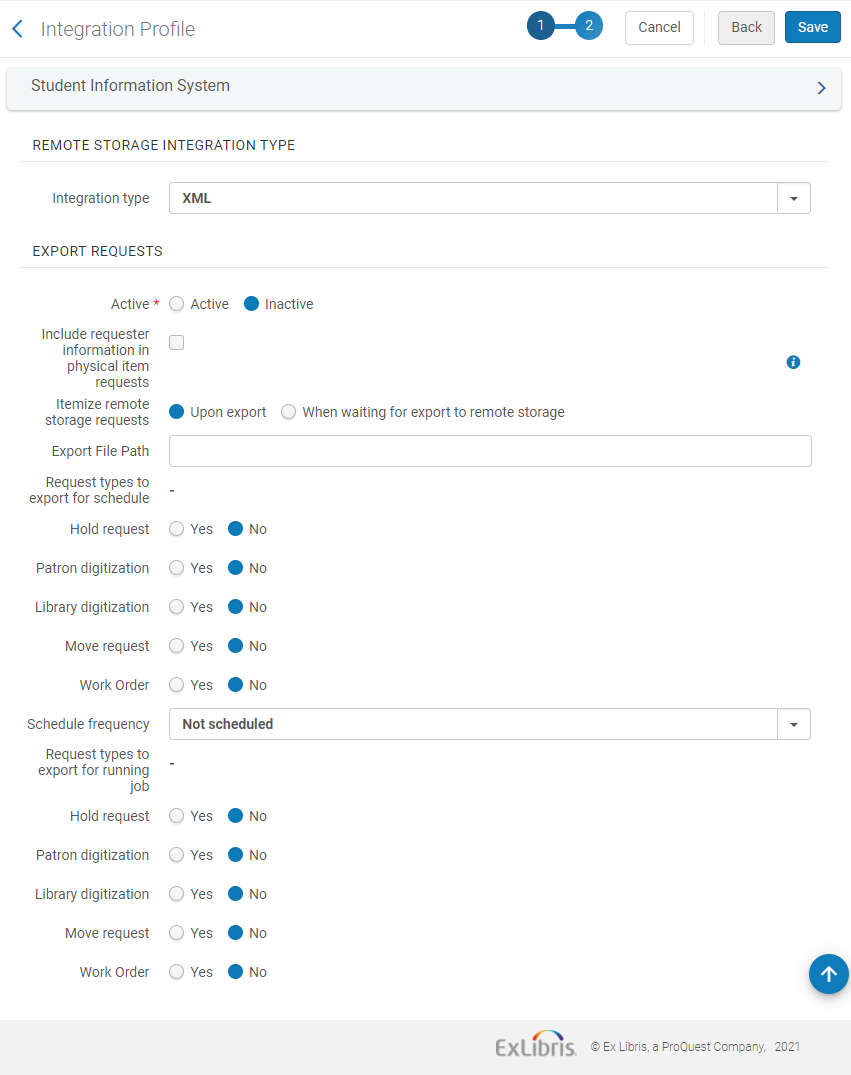
リモートストレージ統合プロファイルの定義 - ページ2
-
リクエストのエクスポートセクション:
- プロファイルをアクティブにするかどうかを選択します。アクティブなプロファイルのみを実行できることに注意してください。
- 物理的なアイテムのリクエストに依頼者の情報を含める を選択すると、機関は物理的なリクエスト用にエクスポートされたXMLにユーザーの情報が含めることができます。このオプションは、統合タイプがXMLおよびXML/NCIPの場合です(システムタイプは問いません)。
- リモートストレージリクエストをアイテム別に表示では、 機関 がリモートストレージリクエストをエクスポート時にアイテム別に表示するか、リモートストレージへのエクスポート を待つ間に表示するかを選択できます。
- エクスポートファイルのパスフィールドでは、S/FTP接続を作成するときに指定したパスのサブディレクトリを入力します。例えば、S/FTP接続の設定時にサブディレクトリ フィールドでAlmaを指定し、エクスポートファイルのパスフィールドにすると、リモートストレージと入力すると、Alma/リモートストレージディレクトリに請求書がエクスポートされます。
- スケジュールへのエクスポートのリクエストタイプの下で、スケジュール済み統合プロファイルのエクスポートジョブでエクスポートしたいリクエストタイプを見つけ、はいを選択します。
- スケジュールの頻度フィールドで、エクスポートジョブを実行する頻度を選択します。
- ジョブ実行へのエクスポートのリクエストタイプの下で、手動実行される統合プロファイルのエクスポートジョブでエクスポートしたいリクエストタイプを見つけ、はいを選択します。
-
保存を選択します。設定したプロファイルが、統合プロファイルリストに表示されます。
スケジュールされた/手動のジョブが実行されると、リクエストごとに1つのバーコードが送信され、以下の新しいフィールドがXMLに表示されます。システムによって自動的に選択されたアイテムは、プロセスタイプ = リクエスト済みとともに利用不可と表示されます。- リクエストがリソース共有リクエストである場合、ターゲット受取場所またはリクエストパートナーの配送先住所
- MMS ID
- アイテムID
- ターゲット受取場所の図書館コード
Dematic ASRSシステム用にDematic ASRSリモートストレージ統合プロファイルを設定する場合、目録リモートストレージの更新ジョブを実行する必要があります(https://developers.exlibrisgroup.com/alma/apis/xsd/external_sys_remote_storage_export_requests.xsdhttps://developers.exlibrisgroup.com...t_requests.xsd を参照)。
リモートストレージプロファイルをリモートストレージ機能に関連付けるには:
リモートストレージ施設の設定を参照してください。
リモートストレージ機能を使用する冊子の場所を更新するには:
冊子の場所の設定を参照してください。
リモートストレージへの手動エクスポート
リモートストレージエクスポートジョブを手動で実行および監視するには:
統合プロファイルリストページ(設定メニュー > 一般 > 外部システム > 統合プロファイル)で、定義したリモートストレージプロファイルのアクション > 編集を選択し、アクションタブを選択して、エクスポートリクエストセクションのアクティブラジオボタンが選択されていることを確認して、実行を選択します。
システムが対応できるとすぐにジョブが実行されます。AlmaでEメール通知を有効にしている場合、Eメールで通知を受け取ります。
[統合プロファイルリスト]ページの適切なリモートストレージプロファイルの行アクションリストからジョブ履歴 を選択すると、ジョブのステータス、処理されたファイルの数、およびその他のデータを表示できます。
正常に完了ステータスは、必ずしもリクエストが正常にエクスポートされたという意味ではありません。そうではなく、単にジョブがエラーなしで完了したということを意味します。
行にあるアクションメニュー を使用して、より詳細なジョブリポートにアクセスすることができます。このジョブリポートは、リクエストレコードおよび例外を含むリクエストレコードの処理数 (表示)に関する統計や、ジョブ処理中に発生した事例(事例)、およびエラーの報告(エラー報告)などを含みます。

